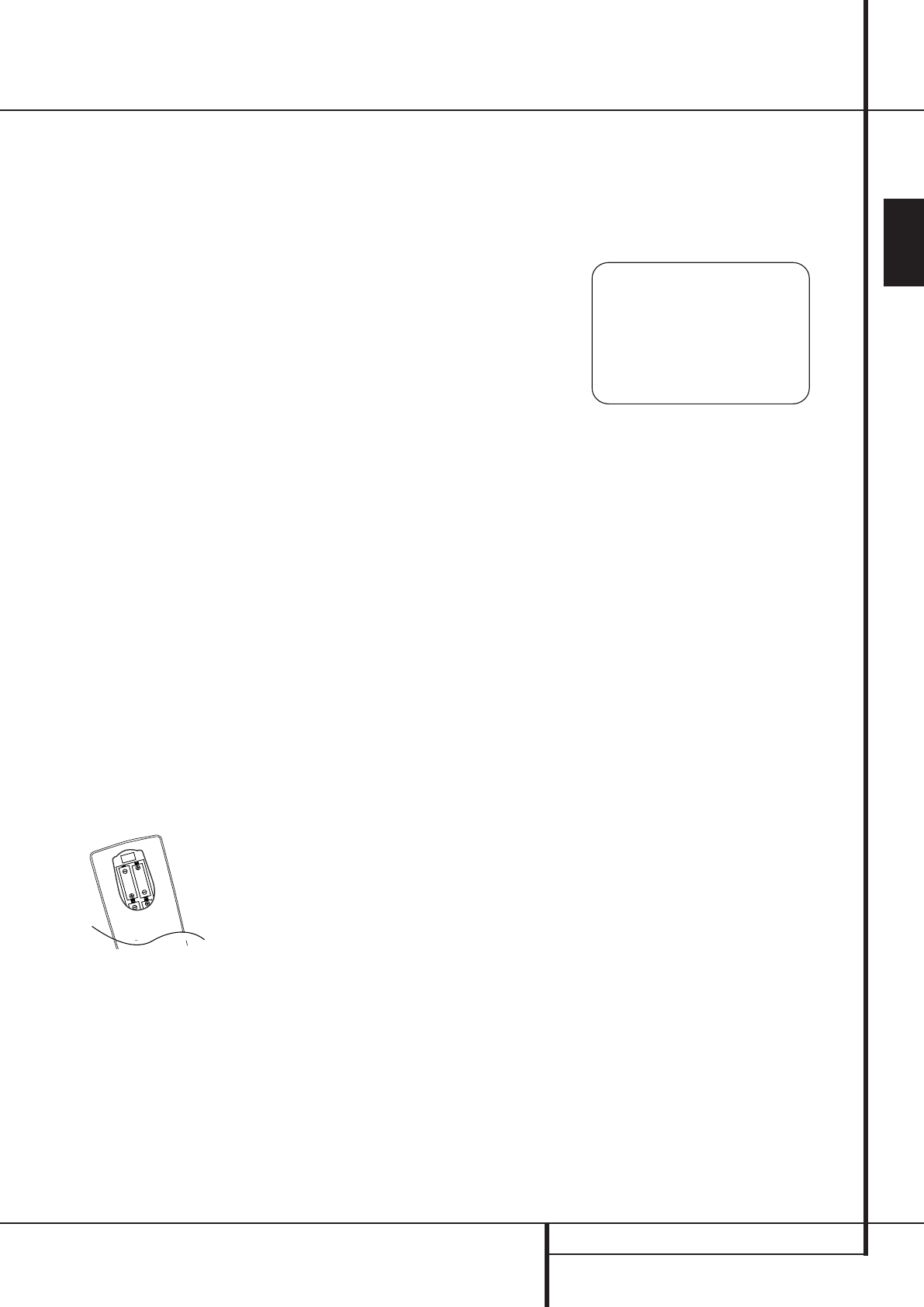SY23
A– BEDIENUNGSANLEITUNG
DEUTSCH
Sind die Lautsprecher alle korrekt platziert und ange-
schlossen,
gen vornehmen.
Obwohl Sie die K
sowie die jeweils zugewiesenen Surround-Modi
manuell vornehmen sollten,
anderen Einstellungen mithilfe von EzSet/EQ auto-
matisch vorzunehmen.
wertvolle Zeit,
Lautsprecher mit höchster Präzision kalibriert und Ihr
Wohnr
können Sie mit „Bordmitteln“ gar nicht arbeiten.
Nun sind Sie bereit den
können mit der Systemkonfigur
System einschalten
Als ersten Schritt für diese Einstellungen schalten
Sie jetzt Ihren
1.
der Netzkabelbuchse I sitzt – schließen Sie das
Netzkabel an eine nicht geschaltete
Steckdose
gefährden sollten Sie KEIN
lieferte Stromkabel verwenden.
2.0 an
der Gerätevorderseite ein – die Beschriftung „OFF“
an der
blende2, ein Lichtring, der die
TP 1 umfasst,
ist im Stand-by-Betrieb
3.
Gerätevorderseite
den die F
4.
die F
Achten Sie bitte dabei auf die richtige P
entsprechenden K
auf dem Boden des Batteriefachs
HINWEIS:
Bitte werfen Sie verbrauchte Batterien
NIEMALS in den Hausmüll,
ordnungsgemäß (im F
5.
TP 1 oder die P3 oder
AV 5 der F
mit Hilfe der Eingangswahltasten 46 den
gewünschten Eingang auswählen.
selt die Betriebsanzeige 2 ihre F
auf Blau und zeigt damit an, dass das Gerät in Betrieb
ist.S leuchtet auf
HINWEIS: Haben Sie den Receiver mit Hilfe einer der
Eingangswahltasten 46aktiviert und wollen
den Receiver steuern,
die AV-T5 drück
Bildschirm-Menüs nutzen
Die Bildschirm-Menüs (OSD) Ihres neuen Receivers
bieten Ihnen eine schnelle Übersicht der eingestellten
Funktionen sowie der gerade aktiven
quelle
P
Lautsprecherkonfigur
Um die Bildschirmmenüs sehen zu können, müssen
Sie sicherstellen, dass der HDMI-Ausgang auf der
Rückseite des
Eingang am F
den ist.
Videoprojektor auch den entsprechenden
gang auszuwählen.
WICHTIGER HINWEIS: Lassen Sie die Bildschirm-
Menüs von einem Röhren- oder Rückprojektor oder
einem Plasma-Display darstellen,
sorgen,
Die Darstellung unbeweglicher (statischer) Bilder
z.B
in die Phosphorschicht der Kathodenstrahlröhre ein
und erzeugen schattenhafte Bilder
werden von k
mationen zu diesem
nungsanleitung Ihres
Der
Betriebsmodi:
rend der Systemeinstellungen empfehlen wir den
V
Informationen und alle verfügbaren Funktionseinstel-
lungen auf dem Bildschirm dargestellt,
einfach und komfortabel Ihren Receiver k
können – auch über das Bildschirmmenü selbst.
Semi-OSD-Modus erscheinen dagegen lediglich ein-
zeilige Status-Meldungen.
Denk
tem
Display S erscheinen.
Wenn Sie das Semi-OSD-System in
den diskreten Einstelltasten benutzen,
dem Bildschirm lediglich eine einzeilige Statusmittei-
lung mit der momentanen
erscheint auch im
Display
S.
Das
TOSD L aktivieren (oder ausschalten) –
daraufhin erscheint das
MASTER MENU
-Menü
(Abbildung 7) auf dem Bildschirm.
die gewünschten Änderungen an der Systemkonfigu-
ration vornehmen. dass das
Menü wieder vom Bildschirm verschwindet,
20 Sekunden lang k
die P
Sekunden verlängern.
Seite 48 beschrieben.
In der Grundeinstellung steht Ihnen das Semi-OSD-
System zur
ADVANCED SELECT
-Menü ausschalten
(siehe Seite 48).
können Sie damit alle folgenden Einstellungen auch
direkt mit Hilfe der entsprechenden
Gerätevorderseite oder auf der F
nehmen.
eingang einer Eingangsquelle ändern,
bitte auf
Digital Select O G
,
Hilfe der
ab
6D
an der Geräte-
vorderseite oder
DE
E
auf der F
den gewünschten Eingang einzustellen.
Abbildung 7
Das
einstellung) nach dem letzten
Sekunden lang sichtbar
Bildschirm sichtbar bleiben, lässt sich mit dem Par
meter
FULL
im
ADVAN
CE
Menü einstellen (siehe Seite 48).
Der maximale
HINWEIS: Semi-OSD-Meldungen werden bei
der Darstellung von 480p- oder anderen High-
Definition-F
System-Einstellungen
Der
gestattet, der die unterschiedlichen Konfigur
der Quellen-Eingänge und deren
mit digitalen
die zugewiesenen Surround-Modi enthält. Um den-
noch die Lautsprecherkonfigur
chen, lassen sich die Einstellungen für einen Ein-
gang durchführen und auf alle anderen Eingänge
einfach übertragen.
Sie Ihren Receiver perfekt an Ihre
anpassen: Legen Sie fest wie Sie jeden einzelnen
Eingang wiedergeben wollen und speichern Sie die
Einstellungen ab: Sie können beispielsweise jedem
Eingang einen anderen Surround-Modus und einen
anderen analogen oder digitalen
sen. Um die Lautsprechereinstellungen zu vereinfa-
chen, lassen sich diese auf
gemeinsam für alle Eingänge vornehmen.
Um die Inbetriebnahme des
wurde er für den Einsatz in einem typischen Heimkino
vorkonfiguriert.
entsprechenden T
Bevor Sie also irgendwelche Änderungen an der K
figuration des
die
– So können Sie schnell und einfach feststellen wel-
che Änderungen noch gemacht werden müssen.
** MASTER MENU **
IN/OUT SETUP
VIDEO MONITOR SETTINGS
AUDIO ADJUST
SURROUND SETUP
EZSET/EQ
MULTI-ROOM
ADVANCED
→
System anpassen
29851_AVR645_GE.qxd 30/10/06 9:47 Side 23